Satış Faturası Nasıl Kesilir ?
İşletmelerin asıl faaliyet konusu ile ilgili müşterilerine kestiği faturalara satış faturası denir.
Satış faturası bilgilerinin yer aldığı ekran aşağıdaki şekildedir.
Seri No: Faturanın seri numarasını ifade eder.
Müşteri: Fatura kesilecek olan müşteriyi ifade eder.
Tarih: Satış faturasının oluşturulduğu tarihi ifade eder.
Vade Tarihi: Satış faturasının en son geçerli olduğu süreyi ifade eder.
Döviz ve Döviz Kuru: Döviz kısmı para birimini ifade etmektedir. Döviz kuru ise seçilen para birimin TL cinsinden değerini ifade etmektedir.
Depo: Satış faturasında yer alan ürünlerin bulunduğu depoyu ifade eder.
Açıklama: Satış faturasıyla alakalı açıklama yazmak isterseniz kullanacağınız alandır. Bu açıklamayı dilerseniz sadece kendinizin görmesini sağlayabilir, dilerseniz faturalarda da gösterebilirsiniz.
Detay Bilgiler sekmesi;
Şube: Stokun bulunduğu şubenin seçimi yapılır.
Fiş Türü: Fiş türünün seçimi yapılır.
Fatura Türü: Faturanın hangi türden fatura olduğunu ifade eden alandır.
Fatura Durumu: Faturanın hangi aşamada olduğunu gösteren alandır.
Vergi Muafiyeti: Eğer KDV’si 0 olan bir fatura kesiyorsanız vergi muafiyetini bu kutucuktan seçmeniz gerekmektedir, aksi taktirde faturayı onaylayamazsınız.
Sevkiyat Adresi sekmesi;
Sevkiyat Adresi: Sevkiyat adresinin seçimi yapılır.
Sevkiyat İli: Sevkiyat yapılacak il bilgisi girilir.
Sevkiyat İlçesi: Sevkiyat yapılacak ilçe bilgisi girilir.
Posta Kodu: Adrese ait posta kodu bilgisi girilir.
Kapı No: Sevkiyat yapılacak adresin kapı numarası bilgisi girilir.
Açık Adres: Sevkiyat yapılacak adres detaylı bir şekilde girilir.
Kargo Şirketi: Sevkiyat hangi kargo şirketi ile yapılacaksa o firmanın seçimi gerçekleştirilir.
Kargo Kampanya Kodu: Kargoda herhangi bir kampanya kodu mevcut ise o kodun girişinin gerçekleştirileceği alandır.
Kargo Kampanya Statüsü: Kargo kampanyasının durumunu ifade eden alandır.
Kargo Takip No: Kargo takip numarasının yazılacağı alandır.
Kargo Metod: Kargo metodunun seçiminin gerçekleştirileceği alandır.
Kargo Tarihi: Kargo tarihinin seçimi gerçekleştirilir.
Fatura Adresi sekmesi;
Fatura Adresi: Fatura adresinin seçimi yapılır.
Fatura İli: Faturanın iletileceği il bilgisi girilir.
Fatura İlçesi: Faturanın iletileceği ilçe bilgisi girilir.
Posta Kodu: Adrese ait posta kodu bilgisi girilir.
Kapı No: Faturanın iletileceği adresin kapı numarası bilgisi girilir
Açık Adres: Faturanın iletileceği adres bilgisi detaylı bir şekilde girilir.
Stok Hareketleri sekmesi;
Stok hareketleri sekmesinde müşteriye, modüle, içeriğe göre filtre uygulayarak daha önceki verilen siparişle alakalı daha önceki benzer verilere kolay bir şekilde ulaşabiliriz.
Fatura Satırları sekmesi;
Ürün ekle, hizmet ekle butonuna tıklayarak satışı olan ürünün yada hizmetin seçimini gerçekleştiririz. Stok seçimi yapıldığında stokla ilgili alanlar karşımıza gelir açıklama, miktar, birim, birim fiyatta değişiklik yapmak istersek gerekli değişikliklerin yapılıp kaydet butonuna tıklaması gerekir.
Birim gruplu kısmında eklemiş olduğunuz ürünlerin birimine göre gruplu olarak ne kadar miktarda ve ne kadar tutarda olduğunu görüntüleyebilirsiniz.
Faturaya tevkifat eklemek istiyorsanız Toplam KDV+ deki artı ya tıklayarak açılan kutucuktan uygun olan tevkifat seçimini yapabilirsiniz.
Grup bilgileri ve Ek alan bilgileri her modülümüzde yer alan ortak alanlarımızdır.
Grup Bilgileri: Satış faturalarını gruplandırabilmek içindir. Grup oluşturmak için detaylı bilgiye linkten ulaşabilirsiniz. Grup Bilgisi Nasıl Kullanılır?
Ek Alan Bilgileri: Satış faturaları için ek alanlar (olmayan bir alan) oluşturmanız içindir. Ek alan oluşturmak için detaylı bilgiye linkten ulaşabilirsiniz. Ek Alan Bilgileri Nasıl Kullanılır?
Atama Bilgileri sekmesi:
Satış faturası ile ilgili hangi kullanıcıya görev ataması yapıldığını görüntüleyebiliriz. Atama işlemini yukarıda yer alan işlemler butonuna tıklayıp liste halinde çıkan seçeneklerden Fatura Ataması seçeneğine tıklayarak atanacak kişiyi ve tarihi seçtikten sonra kaydet diyerek gerçekleştirebiliriz.
Tahsilatlar sekmesi:
Tahsilatlar sekmesinde yer alan artı butonuna tıklayarak tahsilat türünün seçimini yaptıktan sonra tahsil edilen tutarın girişini yaparak kaydedebilirsiniz. Otomatik olarak kapanan tutarın görüntülenmesi sağlanır.
İrsaliye bağla butonu: Butona tıkladığımızda karşımıza aşağıdaki ekran gelir.

Tarih aralığına göre aratarak açık irsaliyeleri buluruz. Açıkta olan irsaliyelerin yanında yer alan detay butonuna tıkladığımızda irsaliye detayı kısmında irsaliyede yer alan stoklar listelenir.
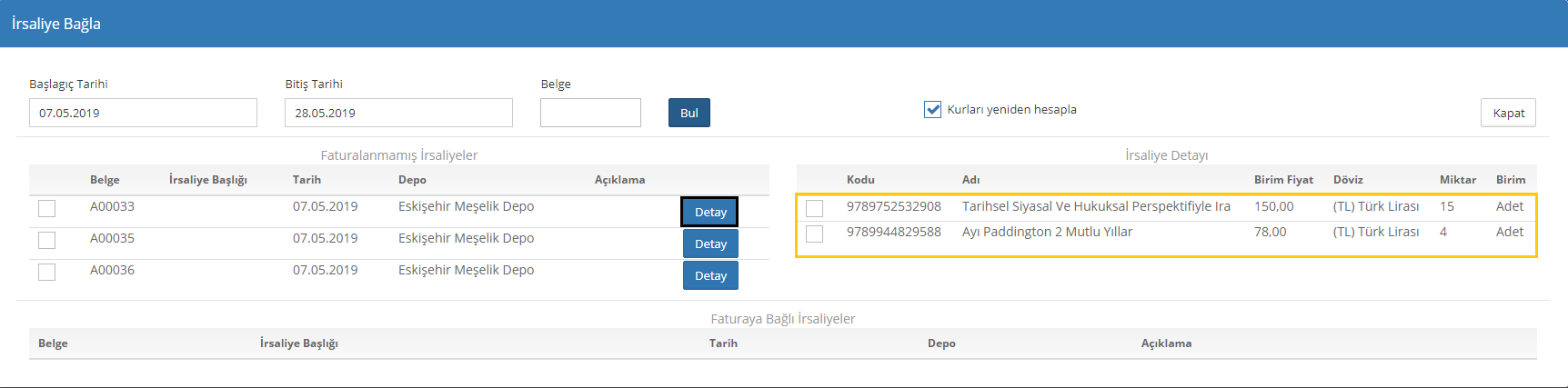
Listelenen stoklardan seçim yaparken stokların yanındaki kutucuğa tıklayarak kalem kalem seçim sağlayabilirsiniz. Seçilen stoklar irsaliye bağla sayfasının altına bağlantı olarak eklenir. Kaldır butonuna tıklayarak bağlantıyı kaldırabilirsiniz. Böylece eklemiş olduğunuz stoklar satış faturanızdan da kalkmış olacaktır.

Ürün seçimi tamamlandıktan sonra kapat butonuna basılır. Satış faturasında fatura satırları kısmından ürünlerin eklendiğini görebilirsiniz.

İşlemler butonundaki şablon seçenekleri bölümünden firmanıza özel Fatura şablonu oluşturabilirsiniz. Oluşturmuş olduğunuz tasarımla Faturanızı yazdırabilirsiniz. Bu işlemleri yapabilmeniz için faturanızın onaylı durumda olması gerekmektedir. Kağıt faturanız için bir şablon oluşturmak için şablon seçenekleri yazımızı inceleme sağlayabilirsiniz.